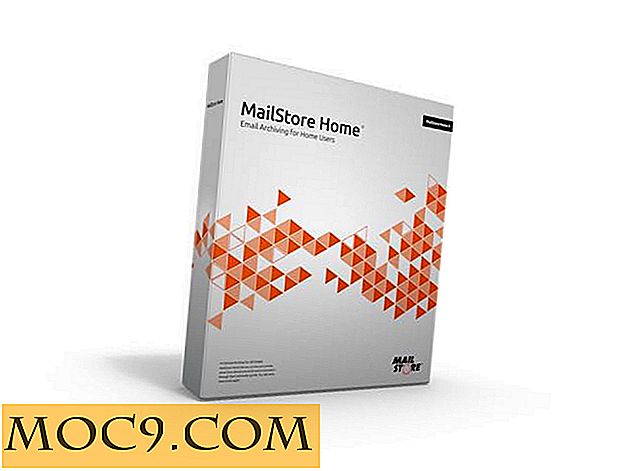Как да добавите дракони за приложения към Unity Launcher в Ubuntu
Докато Unity Launcher е може би един от най-полезните акценти на графичния корпус на Unity, той идва със своя набор от въпроси. Например, не можете да го поставите по начина, по който искате (в момента има само няколко опции за разположение), а когато старторът се препълни с икони на приложения, нещата стават малко разхвърляни.
Говорейки за втория проблем, може да има някои решения. Например, можете да персонализирате стартера така, че да съдържа различни икони в различни работни пространства. Но понякога всичко, което желаете, е начин просто да групирате иконите заедно на базата на техния тип - всички уеб браузъри в една група, всички социални медийни приложения в друга и всички медийни плейъри в отделен.
Ако търсите такова решение, не потърсете повече, тъй като в тази статия ще обсъдим начин за постигането на това.
Как да добавите чекмедже за принтер в Unity Launcher
За това първо трябва да изтеглите и инсталирате инструмент, наречен Unity Launcher Folders. Изтегленият файл най-вероятно ще бъде във формат .deb, затова можете да го инсталирате, като кликнете два пъти върху файла. Ако предпочитате командния ред, можете да използвате следната команда:
sudo dpkg -i стартер за единство-folders_1.0.3_all.deb
След като инструментът бъде инсталиран успешно, можете да стартирате приложението "Unity Launcher Folders" или да го стартирате, като използвате следната команда:
единство на стартиращите-папки
Ето как изглежда потребителският интерфейс на инструмента.

За да създадете нов чекмедже на приложението, кликнете върху иконата вляво (тази с документ и знак "+") и въведете името на чекмеджето в прозореца, който се показва.

Например, в моя случай създадох чекмедже "Редактори на изображения".

След като създадете чекмедже, можете да добавите препратки към него. Всичко, което трябва да направите, е да плъзнете и пуснете икони на приложение от Unity Dash в прозореца на панелите за стартиране на Unity.
![]()
Сега можете да запазите приставката за приложения и да я добавите към стартовия панел, нещо, което можете да направите, като кликнете върху иконата "save" (трета от началото) в потребителския интерфейс на инструмента.
Излишно е да казвам, че това действие ще създаде нов запис в Unity Launcher и щракване върху него ще създаде списък с икони за приложения, които сте добавили в чекмеджето.

Вече можете да премахвате записите на отделни приложения в Unity Launcher и да групирате свързаните с тях в една папка или чекмедже.
Инструментът за папки за Unity Launcher предлага и някои опции за персонализиране - можете да промените размера на иконата, размера на шрифта и ширината на елемента. Има и опция за избор между хоризонтално чекмедже, вертикално чекмедже и кутия.

Например, следващата екранна снимка показва вертикално чекмедже.

И ето една кутия.

Важно нещо, което си заслужава да се спомене, е, че когато преместите връзки или уеб адреси от уеб браузърите в прозореца на папките Unity Launcher, те изглеждат така.

Очевидно това не е много очарователно. Така че, кликнете с десния бутон на мишката върху всяка команда и щракнете върху опцията Свойства. Ще се отвори прозорец, подобен на следващия, който ви позволява да зададете име на приложението по ваш избор, както и хубава малка икона за него.

заключение
Файловете за стартиране на Unity може да се окажат много полезни, ако вашият Unity Launcher съдържа много икони или ако имате навик да държите нещата на организирано място. Не е налице много документация на уебсайта на инструмента, но това не би трябвало да е много важно. че има само малък набор от функции, които да научите. Продължете напред и изпробвайте инструмента.


![3 леки мултимедийни плейъри, които няма да свирят системните ресурси [Windows]](http://moc9.com/img/music-foobar2000.jpg)